word图片只显示一小条怎么办 WPSword图片只显示一小条解决方法
更新日期:2023-09-23 20:52:03
来源:转载
手机扫码继续观看

当我们在使用Word文档编辑文本时,有时候会发现图片只显示一小条,大家都不知道word图片只显示一小条怎么办,我们只需要更改一下图片就可以了,接下来小编给大家带来WPSword图片只显示一小条解决方法。
word图片只显示一小条怎么办
当你遇到需要进行word文档的编辑时,需要将自己本地中备份的好看的图片添加到文档中进行设计,但是当你使用wps Word文档添加图片之后,有些时候添加的图片是成为一个小条的样式显示出来的,那么我们该如何将其变成正常的图片显示呢,其实我们可以将该图片的环绕方式进行设置一下,一般添加到文档中的图片都是嵌入型的方式呈现的,我们将图片设置成为紧密型或者四周环绕型等即可,下方是关于如何使用WPS Word文档解决图片变成小条的具体操作方法,如果你需要的情况下可以看看方法教程,希望对大家有所帮助。
1、首先我们复制粘贴过来图片。

2、然后发现图片到wps中变成了一条横线。
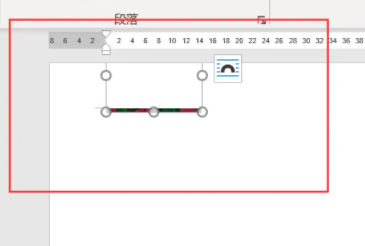
3、这时候点击旁边的方块。
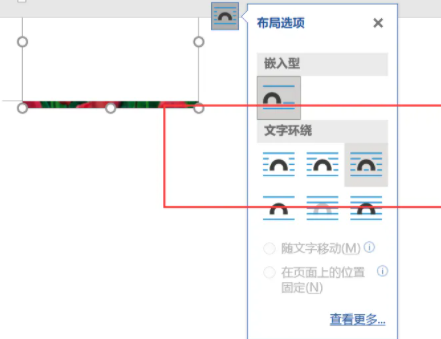
4、选择文字环绕型就可以完成显示了。
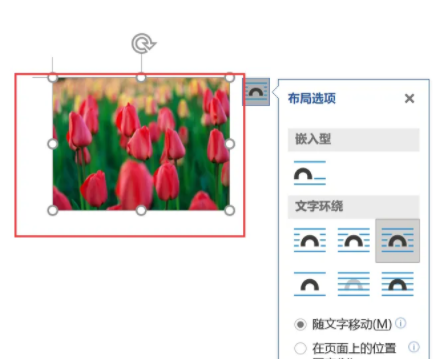
以上就是word图片只显示一小条怎么办,WPSword图片只显示一小条解决方法的全部内容了,希望对各位小伙伴有所帮助。
该文章是否有帮助到您?
常见问题
- monterey12.1正式版无法检测更新详情0次
- zui13更新计划详细介绍0次
- 优麒麟u盘安装详细教程0次
- 优麒麟和银河麒麟区别详细介绍0次
- monterey屏幕镜像使用教程0次
- monterey关闭sip教程0次
- 优麒麟操作系统详细评测0次
- monterey支持多设备互动吗详情0次
- 优麒麟中文设置教程0次
- monterey和bigsur区别详细介绍0次
系统下载排行
周
月
其他人正在下载
更多
安卓下载
更多
手机上观看
![]() 扫码手机上观看
扫码手机上观看
下一个:
U盘重装视频












